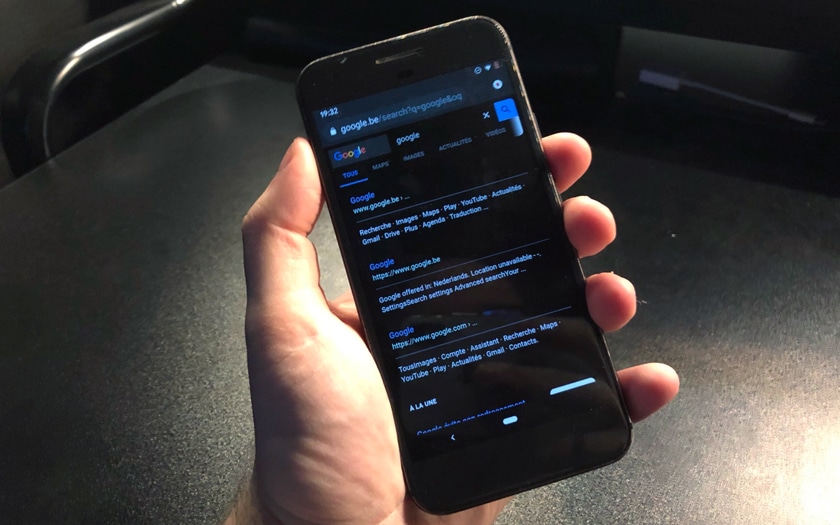Chrome : comment activer le mode sombre sur Android
Google vient de doter Chrome pour Android d'un mode sombre (en bêta) disponible dans la dernière version stable de l'application. Il suffit pour cela simplement d'activer un “flag”, puis d'activer l'option dans les réglages. Ce mode sombre change l'interface, mais pas les sites – bien que cela pourrait changer dans les révisions ultérieures de la fonctionnalité. Dans ce tutoriel rapide, nous vous proposons les étapes pour activer cette fonctionnalité en moins de temps qu'il ne faut pour le dire.
En ce moment, le mode sombre est véritablement le nerf de la guerre des développeurs d'applications sur smartphone – qu'il s'agisse d'Android ou d'iOS. Un thème sombre a plusieurs avantages : il repose les yeux, particulièrement dans la pénombre et l'obscurité. il peut également rendre le texte plus lisible dans certaines situations, mais surtout, sur les smartphones à écran OLED, il permet d'économiser de la batterie. En effet sur ces smartphones, un pixel noir est un pixel éteint qui ne consomme pas d'électricité et les pixels gris sombre consomment nettement moins que les pixels plus clairs.
Lire aussi : Android Q – comment activer le mode sombre secret
Comment activer le mode sombre de Chrome sur Android
Pour cela :
- Ouvrez Chrome sur votre smartphone
- Dans la barre d'adresse, tapez chrome://flags puis appuyez sur Entrée
- Cherchez à l'aide du champ recherche Android Chrome UI dark mode puis activez la fonctionnalité en choisissant Enabled
- Touchez le bouton bleu Relancer maintenant en bas à droite
Une fois relancé, l'option devrait désormais exister dans les réglages – option qu'il faut activer pour que le thème sombre s'affiche :
- Allez dans le menu ⋮ en haut à droite
- Allez dans Paramètres > Dark Mode
- Activez l'option
Note : l'option n'apparaitra pas si vous avez “oublié” de redémarrer Chrome après avoir activé le flag. Si vous ne trouvez pas le fameux “flag” dont nous parlons dans la 2e étape de ce tutoriel, c'est que votre version de Chrome est trop ancienne. Cette fonctionnalité ne peut en effet être activée que sur Chrome 74 et ultérieur :
Cliquez ici pour télécharger l'APK de Chrome 74+ sur APK Mirror
Avez-vous réussi à activer le mode sombre de Chrome avec les étapes de ce tutoriel ? Avez vous rencontré des difficultés ? Parlez-en dans les commentaires de cet article.